
Агуулгын хүснэгт:
- Алхам 1: Оюутнуудыг ирэхээс өмнө лабораторийн бэлтгэл хийх
- Алхам 2: Роботтой танилцана уу
- Алхам 3: Гэрлийн мэдрэгчийг тохируулна уу
- Алхам 4: Мотор шалгалт тохируулга хийх
- Алхам 5: Өгөгдсөн унтраах хянагчийг ажиллуулна уу
- Алхам 6: "01 Line" On-Off Controller програмыг нээнэ үү
- Алхам 7: "01 Line" On-Off Controller програм хангамжийг ойлгох
- Алхам 8: "01 Line" On-Off Controller програм хангамжийг засварлах
- Алхам 9: Dead-Zone Controller програм хангамжийн тусламжтайгаар "02 Line" асаалтыг ойлгох
- Алхам 10: "03 Line" пропорциональ хянагчийн програм хангамжийг ойлгох
- Алхам 11: 03 мөр (пропорциональ хяналт) програмыг засварлах
- Алхам 12: Нарийвчилсан PID хянагч
- Алхам 13: Хамгийн сайн PID параметрүүдийг хайж олох
- Алхам 14: Дүгнэлт
- Зохиолч John Day [email protected].
- Public 2024-01-30 11:04.
- Хамгийн сүүлд өөрчлөгдсөн 2025-01-23 15:00.

Олон залуу робот сонирхогчид хяналтын илүү дэвшилтэт сэдвийг сонирхож байгаа боловч хаалттай хүрдний системд дүн шинжилгээ хийх шаардлагатай байдаг. "Пропорциональ интеграл дифференциал хянагч" (PID хянагч) -ыг бүтээх ажлыг хялбарчлах гайхалтай эх сурвалжууд онлайнаар байдаг бөгөөд нэг гайхалтай тайлбар энд байна:
Гэсэн хэдий ч эдгээрийг дагаж мөрдөх нь хэцүү байж магадгүй бөгөөд 20 орчим оюутантай ангид тохирохгүй байж магадгүй юм.
Энэхүү алхам алхмаар зааварчилгаа нь Lego робот систем, олон тооны роботууд (тэдгээрийн 5-10 нь), NXT 2.0 -тэй тэнцүү тооны компьютерийн ажлын станц, долоон футын хар замыг ашиглан оюутнуудаар дүүрсэн өрөөг хэрхэн амжилттай заахыг харуулав. шалан дээрх цахилгаан соронзон хальс.
ASIDE: Дээрх линкийг бичсэн Ж. Слука, ECPI их сургуулийн түвшинд анхны Lego лабораторийг бүтээсэн доктор Брюс Линнелл, PET Control сургалтын зорилтуудыг EET220 ба Capstone курсын ажил.
Алхам 1: Оюутнуудыг ирэхээс өмнө лабораторийн бэлтгэл хийх
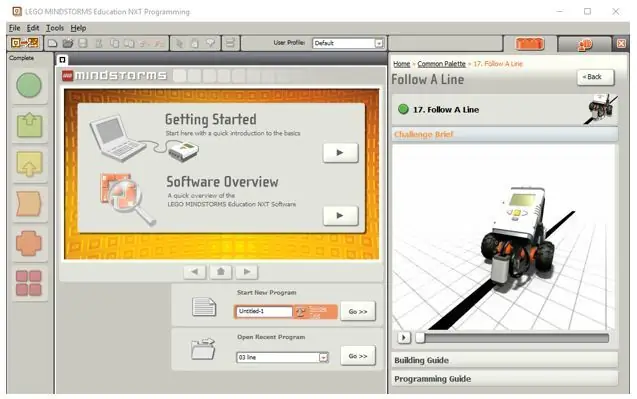
Оюутнууд таны шаргуу хөдөлмөрийг мэдэж аваарай;-)
Багш, туслах ажилтнууд маш их завгүй байгаа бөгөөд энэ лабораторид хамрагдахад бэлэн байна! Энэхүү лабораторид зориулж роботыг цэнэглээд угсарчээ. Хэрэв угсрах шаардлагатай бол нэг буюу хэд хэдэн роботыг хийхэд 90 хүртэл минут шаардагдана. Батерейг цэнэглэх эсвэл цэнэглэх/цэнэглэх мөчлөгөөр хангахад илүү их цаг хугацаа шаардагдана. Өнөөдөр ашиглах роботыг хэрхэн бүтээх талаар дэлгэрэнгүй зааврыг NXT 2.0 эсвэл 2.1 боловсролын хэрэгсэл болох "мөр дагах" роботын барилгын гарын авлагаас үзнэ үү. Бид илүү нарийн төвөгтэй програмчлалыг ашиглах болно … Цайвар өнгийн хулдаас дээрх хар цахилгаан соронзон хальс нь гайхалтай замыг бий болгодог. Энэ бол 3 'x 7' хэмжээтэй, хагас дугуй муруй хэлбэртэй.
Алхам 2: Роботтой танилцана уу
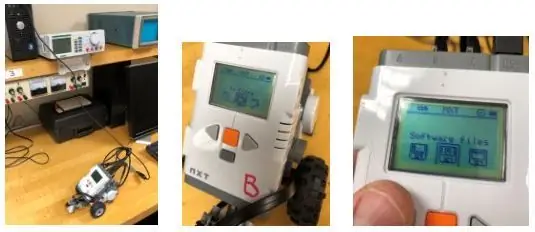
Нэгдүгээрт, та роботын цэс, түүнчлэн энэ роботын зарим хэсгүүдтэй танилцах болно. Та мөн гэрэл ялгаруулах диод, гэрэл мэдрэгч, алхам мотор, эргэлтийн байрлалын мэдрэгч зэрэг роботын ашигладаг үйлдвэрлэлийн хэв маягийн мэдрэгч технологийн талаар суралцах болно. Хүссэн бүх мэдээллээ бөглөхөө мартуузай (ихэвчлэн доогуур зурсан хоосон зай _).
1. Роботыг цэнэглэгч болон/эсвэл компьютерийн USB портоос салга. Улбар шар товчлуурыг ашиглан роботыг асаана уу. Улбар шар, зүүн, баруун товчлуурууд, "арын" саарал тэгш өнцөгт товчлуурууд нь цэсийг удирдах боломжийг олгодог. "Програм хангамжийн файлууд" цэс рүү очоод робот дээр байгаа програм хангамжийн файлуудыг гүйлгэнэ үү. Програм хангамжийн файл бүрийн нэрийг яг яаж бичдэгийг, том үсгээр бичих болон хоосон зайг оруулна уу.
_
Алхам 3: Гэрлийн мэдрэгчийг тохируулна уу
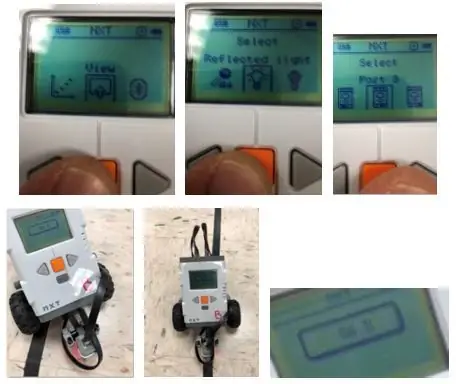
2 Гэрлийн мэдрэгч ба тохируулгын мэдээллийг шалгана уу. Үндсэн цэс рүү буцаж очоод "Харах" хэсгийг сонгоно уу. "Цацруулсан гэрэл" сонголтыг сонгоод порт (энэ нь "3 -р порт" байх ёстой) бөгөөд энэ нь гэрэл асаж, дугаарыг дэлгэц дээр харуулна. Бүх зүйл ажиллаж байгаа эсэхийг шалгаарай, шалгалт тохируулгын зарим мэдээллийг бичнэ үү.
a. Цагаан хуудас ашиглан хамгийн их унших: тоо: _ Цааснаас ойролцоо зайг тодорхойлно уу: _
б. Цайвар өнгийн хулдаас шалан дээр байх үеийн хамгийн их унших утга: _
c. Хар цахилгаан соронзон хальсны төв рүү заахад хамгийн бага уншилт: _
Алхам 4: Мотор шалгалт тохируулга хийх
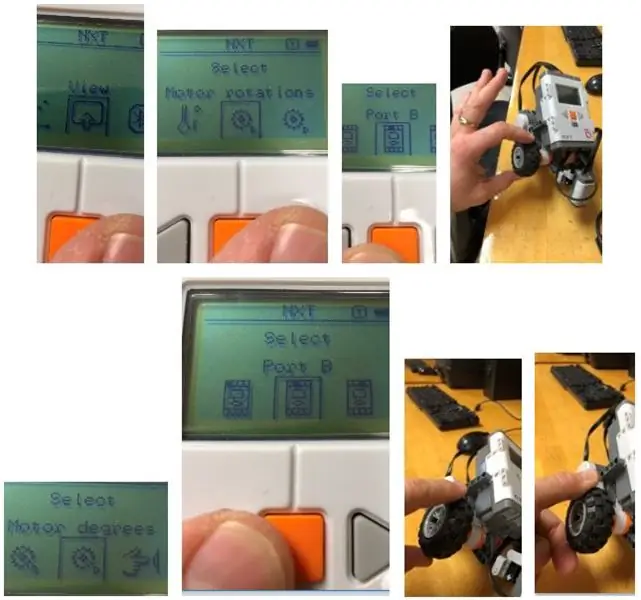
3 Дугуйны мотор (зүүн ба баруун), шалгалт тохируулгын мэдээллийг шалгана уу. Үндсэн цэс рүү буцаж очоод "Мотор эргэлтүүд" -ийг сонгоод Портийг сонгоно уу (энэ нь хоёр хөдөлгүүрийн хувьд "В порт" эсвэл "Порт" байх ёстой). Уншилтыг үзэх явцад мотор бүрийг тодорхой тооны эргэлтээр эргүүлж энэ уншилтын шалгалт тохируулгыг шалгах боломжтой эсэхийг шалгаарай. Та "Харах" эсвэл "Мотор зэрэг" шалгалт тохируулгын дэлгэц ашиглан хоёр хөдөлгүүрт ижил шалгалт тохируулгын шалгалт өгөх болно.
В порт дээрх мотор
- Жолоогоо эргүүлсэн тоо _
- "Мотор эргэлт" дэлгэцийн утга _
- Дугуйны зайг эргүүлэв _
- "Мотор зэрэг" дэлгэцийн утга _
C порт дээрх мотор
- Жолоогоо эргүүлсэн тоо _
- "Мотор эргэлт" дэлгэцийн утга _
- Дугуйны зайг эргүүлэв _
- "Мотор зэрэг" дэлгэцийн утга _
Дэлгэцийн утга нь таны хүлээлттэй нийцэж байсан уу? Тайлбарлана уу. _
Алхам 5: Өгөгдсөн унтраах хянагчийг ажиллуулна уу
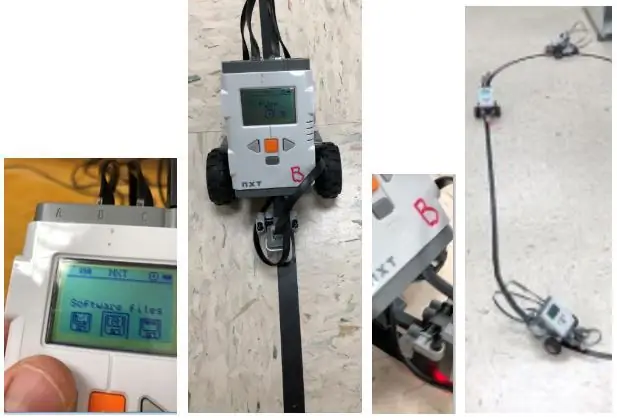
"On-Off" (заримдаа "Bang-Bang" гэж нэрлэдэг) хянагч нь асаах, унтраах гэсэн хоёр л сонголттой байдаг. Энэ нь танай гэрийн термостатын удирдлагатай адил юм. Сонгосон температурыг тохируулах үед термостат нь хэт хүйтэн байвал байшинг дулаацуулж, хэт халуун байвал байшинг хөргөнө. Сонгосон температурыг "тогтоосон цэг" гэж нэрлэдэг бөгөөд одоогийн температур ба тогтоосон цэгийн хоорондох ялгаа. "Алдаа" гэж нэрлэдэг. Хэрэв та алдаа нь эерэг байвал АС -г асаана уу, өөрөөр хэлбэл дулааныг асаана уу гэж хэлж болно.
Манай тохиолдолд робот нь гэрэл мэдрэгчийн тохируулах цэг эерэг эсвэл сөрөг алдаатай эсэхээс хамаарч зүүн эсвэл баруун тийш эргэх болно (цагаан шалан дээр хэт их, эсвэл хар соронзон хальс дээр хэт их).
Таны роботыг "1 мөр", "2 мөр" гэх мэт нэртэй хадгалсан хэд хэдэн програмыг ачаалах боломжтой (эсвэл хавсаргасан "01 line.rbt" файлыг энд ашиглаж болно) байгааг та анзаарах болно. "3b мөр" гэх мэт програмын дугаарын дараа нэмэлт үсэг байж болно. Та "1" гэсэн дугаартай програмыг ажиллуулж, роботыг соронзон хальсны зам дээр, сенсорыг хар шугам дээр байрлуулах хэрэгтэй болно. Замдаа байгаа бусад роботуудаас хол байхыг хичээгээрэй.
4 Дараах хугацааны туршилтыг хэмжинэ үү.
a. Замын нэг шулуун талыг дуусгах цаг: _
б. Роботын хөдөлгөөнийг тодорхойлно уу: _
c. Замын нэг муруйг дуусгах цаг: _
d. Муруй роботын хөдөлгөөнийг тодорхойлно уу: _
д. Замыг нэг удаа тойрох цаг: _
Алхам 6: "01 Line" On-Off Controller програмыг нээнэ үү
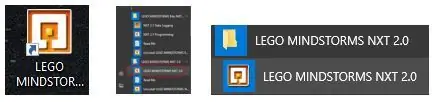
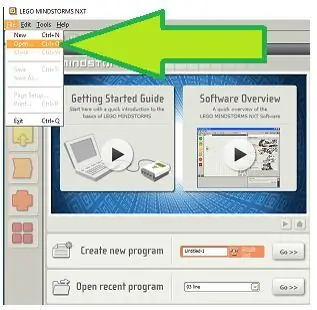
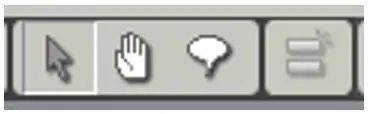
Та "LEGO MINDSTORMS NXT 2.0" програмыг (Edu 2.1 програм хангамж биш) нээж, "01 line.rbt" нэртэй тохирох програмыг ачаалж, доорх зааврыг дагаж програм хангамжийг шалгаж, өөрчлөх болно.
"LEGO MINDSTORMS NXT 2.0" програмыг нээнэ үү (Edu 2.1 програм хангамж биш). Таны багш файлууд таны компьютерт хаана хадгалагдаж байгааг зааж өгөх бөгөөд тухайн газраас та "1 мөр" програмыг нээнэ. Зүгээр л "Файл", дараа нь "Нээх" -ийг сонгоод нээх "1 мөр" програмыг сонгоно уу.
Хөтөлбөр нээгдсэний дараа та "гар" дүрс ашиглан програмын дэлгэцийн зургийг бүхэлд нь хөдөлгөж, "сум" дүрс ашиглан объект тус бүр дээр дарж хэрхэн ажиллаж байгааг харах боломжтой (мөн өөрчлөлт хийх боломжтой)..
Алхам 7: "01 Line" On-Off Controller програм хангамжийг ойлгох
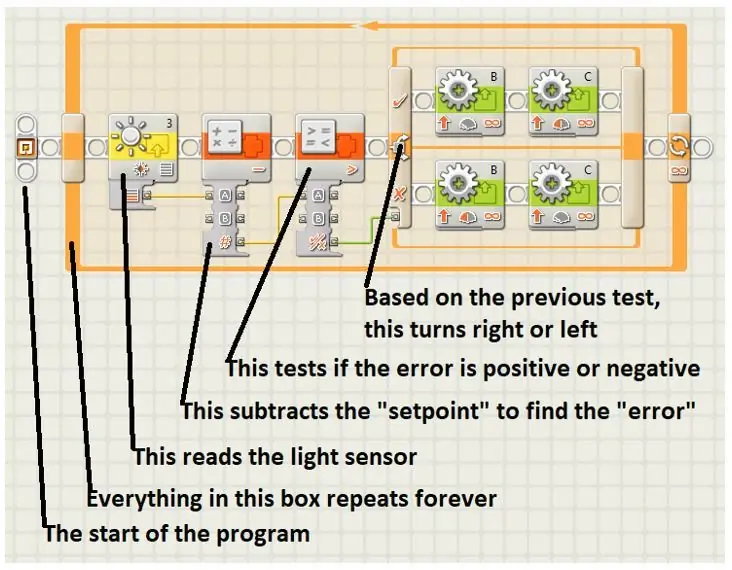
"1 мөр" програм нь "On-Off" хяналтын аргыг ашигладаг. Энэ тохиолдолд сонголт бол "Зүүн тийш эргэх" эсвэл "Баруун тийш эргэх" юм. График нь програмын элементүүдийн тайлбарыг агуулдаг.
Алхам 8: "01 Line" On-Off Controller програм хангамжийг засварлах
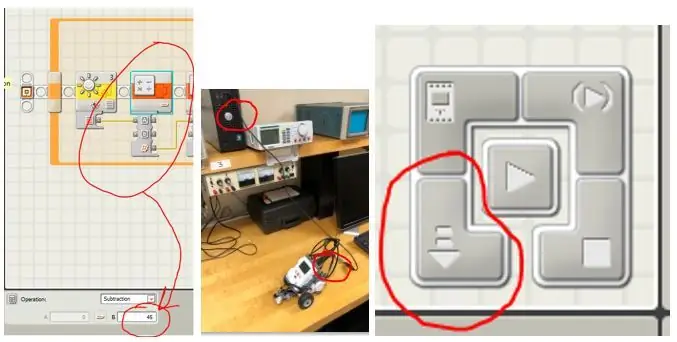
Тодорхой цэгийг өөрчилж, үр дүнг харьцуулж үзээрэй.
Та дээрх 2-р алхам дээр гэрлийн тоолуурын зарим бодит утгыг олж мэдсэн. Та b ба c хэсгүүдэд утгыг бүртгэсэн бөгөөд замыг ажиллуулахдаа робот харах боломжтой хамгийн бага ба хамгийн их утгуудын тоог бичсэн болно.
5 Тохирох цэгийн утгыг тооцоолох (мин ба хамгийн их дундаж): _
6 BAD set-pint утгыг сонгоно уу (хамгийн бага эсвэл хамгийн их утгатай ойролцоо тоо): _
Алдааг тооцоолох хайрцган дээр дарж, хасах тоог өөрчлөхийн тулд сумны дүрс ашиглан тохируулгын цэгийг эдгээр утгуудын аль нэгээр нь өөрчилнө үү (доорх зургийг үзнэ үү). Одоо USB кабель ашиглан роботыг компьютерт холбож, робот асаалттай байгаа эсэхийг шалгаад "1 мөр" програмын шинэ хувилбарыг робот руу татаж аваарай. Робот замаа цагийн зүүний дагуу нэг удаа САЙН тохируулгын цэгээр, нэг удаа МУУ тохируулгын цэгээр тойроход хэр их хугацаа шаардагдахыг та харах болно.
7 GOOD ба BAD тогтоосон цэгийн утгуудаар цаг хугацааны туршилтыг хийж гүйцэтгээрэй
a. Замыг нэг удаа тойрох цаг (GOOD Set-Point): _
б. Замыг нэг удаа тойрох цаг (BAD Set-Point): _
Таны ажиглалт / Дүгнэлт? _
Алхам 9: Dead-Zone Controller програм хангамжийн тусламжтайгаар "02 Line" асаалтыг ойлгох
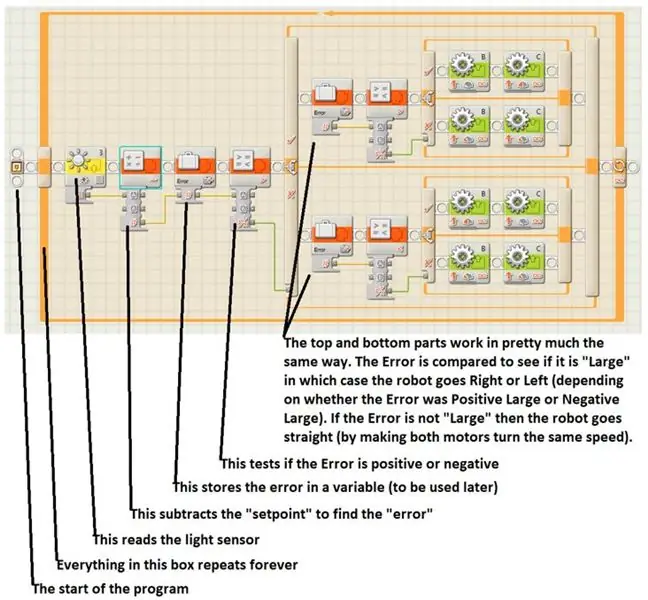
Хэрэв танай гэрт байгаа АС ба Дулаан нь өдөржингөө асаж, унтрах юм бол энэ нь таны HVAC системийг устгах болно (эсвэл наад зах нь ашиглалтын хугацааг богиносгох болно). Ихэнх термостатыг барьсан "үхсэн бүс" -ээр хийдэг. Жишээлбэл, хэрэв таны тогтоосон цэг Фаренгейтийн 70 градус байвал термостат нь АС-ийг 72 градус хүртэл асаахгүй, температур 68 градус хүртэл буурах хүртэл халаахгүй байж магадгүй юм. Хэрэв үхсэн бүс хэт өргөн байвал байшин эвгүй болж магадгүй юм.
Манай тохиолдолд бид 02 шугамын програмыг ашиглан үхсэн бүсийг нэмэх бөгөөд энэ хугацаанд робот зүгээр л шууд жолоодох болно.
Одоо график дээр тайлбарласан болон хавсаргасан файл дотор байгаа "02 мөр" програм хангамжийн файлыг шалгана уу.
Энэхүү програм хангамжийн файл нь роботыг Дифференциал цоорхойтой унтраах хяналтыг ашиглан шугамыг дагах програмчлагч юм. Үүнийг Deadband гэж нэрлэдэг бөгөөд энэ нь робот алдаанаас хамааран зүүн эсвэл баруун тийш эргэх болно гэсэн үг боловч хэрэв алдаа нь бага байвал робот шууд л шууд явах болно.
"02 шугам" програм нь эхлээд гэрлийн хэмжүүрээс тогтоосон цэгийг хасч, дээр дурдсантай харьцуулснаар дээрх зүйлийг тооцоолно. Компьютер дээрх програмыг шалгаж, үзсэн утгуудаа бичээрэй.
"2 мөр" програмууд нь тогтоосон цэгийн одоогийн (анхны) утга гэж юу вэ? _
"2 мөр" програмын одоогийн (анхны) утга "Том" эерэг алдаа гэж юу вэ? _
"2 мөр" програмын одоогийн (анхны) утга "Том" сөрөг алдаа гэж юу вэ? _
Dead-Band-ийн алдааны ямар хүрээ нь роботыг шууд чиглүүлэхэд хүргэдэг вэ? ЭЭС РҮҮ _
Дээрх "Том" алдааны хувьд өөр өөр утгатай гурван (3) удаагийн туршилтыг ажиллуулна уу. Одоогийн "2 мөр" болон бусад хоёр тохиргоог тооцоолох болно. Та роботдоо зориулж GOOD Set-Point-ийг аль хэдийн сонгосон байна. Одоо та Dead-Band-ийн хоёр өөр хүрээг сонгож, роботын цагийн зүүний дагуу нэг тойрог хийх хугацааг тэмдэглэх болно.
02 шугамын анхны тохиргоо _
Dead -Band +4 -аас -4 хүртэл _
Dead -Band +12 -аас -12 хүртэл _
Алхам 10: "03 Line" пропорциональ хянагчийн програм хангамжийг ойлгох
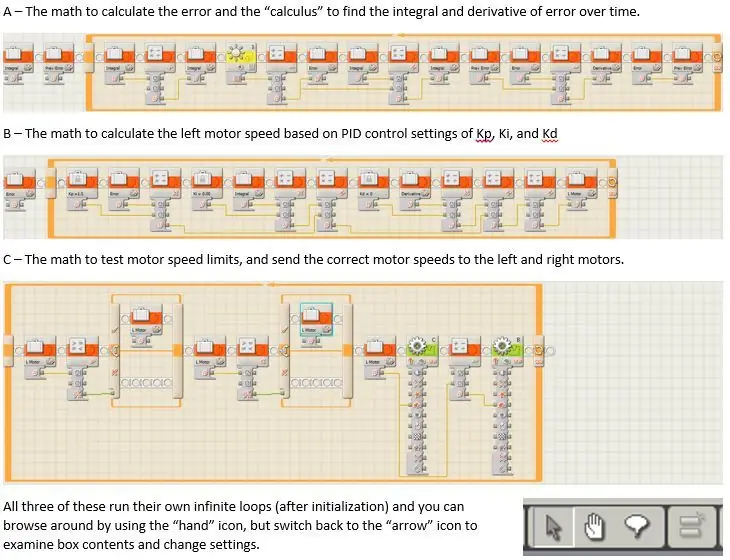
Пропорциональ хяналттай бол бид зөвхөн дулааныг асаах, унтраах бус зуухыг хэр их асаах талаар хэд хэдэн тохируулгатай байж болно (зуухны тавцан дээрх дөлний хэмжээ гэх мэт). Роботын хувьд бид зөвхөн гурван хөдөлгүүрийн тохиргоотой байдаггүй (зүүн, баруун, шулуун). Үүний оронд бид зүүн ба баруун дугуйнуудын хурдыг хянаж, олон төрлийн эргэлтийн хурдыг авах боломжтой. Алдаа том байх тусам бид шугам руу хурдан эргэхийг хүсч байна.
"03 line" програмтай пропорциональ хяналтыг авч үзье.
"03 шугам" програм нь илүү төвөгтэй байдаг, учир нь энэ нь зөвхөн "пропорциональ" хяналтын аргыг тохируулаад зогсохгүй пропорциональ-интеграл, пропорциональ-дифференциал, пропорциональ-интеграл-дифференциал (PID) хяналтыг хийх бүх програм хангамжийг агуулдаг.. Програмыг ачаалах үед энэ нь дэлгэцэн дээр нэг дор багтахаар хэт том хэмжээтэй байх болно, гэхдээ хавсаргасан график дээр үзүүлсэн шиг энэ нь үнэхээр гурван хэсгээс бүрдэнэ.
A - Алдааг тооцоолох математик ба алдааны интеграл ба деривативыг олох "тооцоолол".
B - Kp, Ki, Kd -ийн PID хяналтын тохиргоонд үндэслэн зүүн хөдөлгүүрийн хурдыг тооцоолох математик
C - Хөдөлгүүрийн хурдны хязгаарыг туршиж үзэх, зөв хөдөлгүүрийн хурдыг зүүн ба баруун мотор руу илгээх математик.
Эдгээр гурвуулаа өөрийн гэсэн хязгааргүй гогцоо ажиллуулдаг (эхлүүлсний дараа), та "гар" дүрс ашиглан тойрон гүйлгэх боломжтой боловч хайрцагны агуулгыг шалгаж, тохиргоог өөрчлөхийн тулд "сум" дүрс рүү буцна уу.
Алхам 11: 03 мөр (пропорциональ хяналт) програмыг засварлах

Дунд хэсэгт (өмнөх тайлбар дахь В хэсэг) "03 мөр" хөтөлбөрт Ki ба Kd -ийн тохиргоо хоёулаа 0 байгааг анзаарах болно.
Тэднийг ингээд орхиё. Бид зөвхөн хянагчийн пропорциональ хэсэг болох Kp -ийн утгыг өөрчлөх болно.
Kp нь робот шугамаас холдохдоо хурдыг хэрхэн жигд өөрчлөхийг шийддэг. Хэрэв Kp хэтэрхий том байвал хөдөлгөөн нь маш их цочирдох болно (On-Off хянагчтай адил). Хэрэв Kp хэтэрхий жижиг бол робот хэт удаан залруулга хийх бөгөөд шугамнаас хол, ялангуяа муруй дээр холдох болно. Энэ нь бүр шугамаа бүрэн алдах хүртэл хазайж магадгүй юм!
13 "03 line" програм ямар Set-Point ашиглаж байна вэ? (А гогцоонд гэрлийн тохиргоог уншсаны дараа хассан болно) _
14 Одоогийн “03 line” хөтөлбөрт Kp ямар утгатай вэ? _
Пропорциональ хянагчийн цагийн туршилтууд ("3 мөр" програм)
Та роботын санах ойд хадгалагдсан "03 шугам" програмын анхны тохиргоог ашиглан цаг хугацааны туршилт хийх бөгөөд "03 шугам" програмын өөр хоёр өөрчлөлтийг туршилтын гурван удаагийн туршилтаар хийх болно. Таны хийх өөрчлөлтүүд үүнд багтсан болно
DRIFTY - Kp -ийн утгыг олох нь роботыг маш удаанаар холдуулж, шугамыг харахаа больдог (гэхдээ тийм биш гэж найдаж байна). Kp -ийн өөр өөр утгыг 0.5-2.5 (эсвэл өөр утга) хооронд туршиж үзээд робот хөдөлж, мөрөнд үлдэх болно.
JERKY - Kp -ийн утгыг олох нь роботыг нааш цааш хөдөлгөж, On -Off хэлбэрийн хөдөлгөөнтэй маш төстэй болгодог. 1.5-3.5 (эсвэл өөр утга) хоорондох Kp утгыг туршиж үзээд робот нааш цааш хөдөлж эхэлдэг боловч тийм ч их биш юм. Үүнийг Kp -ийн "чухал" утга гэж нэрлэдэг.
Замыг бүтэн цагийн зүүний дагуу эргүүлэх хугацааны туршилтууд нь зөвхөн "3 мөр" -ийн анхны утгууд болон роботыг зөвхөн богино замыг дагаж явснаар олж мэдсэн хоёр шинэ утгын багц (DRIFTY ба JERKY) шаардлагатай болно. Өөрчлөлтийг робот дээрээ татаж авахаа бүү мартаарай!
15 "3 мөр" програмын пропорциональ хяналтын утгууд ба цаг хугацааны туршилтуудыг бичээрэй (роботын өөрчлөлтийг татаж авахаа мартуузай!) Kp -ийн эдгээр гурван утга тус бүрт (03 шугамын анхны утга, туршилт, алдааны дагуу тодорхойлсон хоёр утга) DRIFTY, JERKY байх).
Алхам 12: Нарийвчилсан PID хянагч
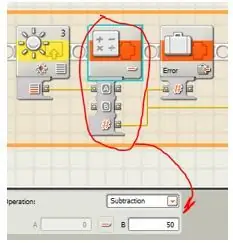
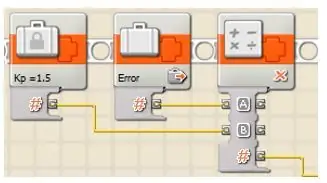
Энэ алхамыг эхлүүлэхийн өмнө энэ лабораторид ашиглах гэж буй роботыг ашиглан хүссэн бүх мэдээллээ бичиж, өмнөх алхмуудыг хийж дуусгахаа мартуузай. Робот бүр зам дээрх механик тал, моторын тал, ялангуяа гэрлийн мэдрэгчийн үр дүнгээс арай өөр юм.
Өмнөх туршилтуудаас танд хэрэгтэй тоо
16 Гэрлийн мэдрэгчийн хамгийн их уншилт (2 -р алхамаас) _
17 Гэрлийн мэдрэгчийн хамгийн бага уншилт (5 -р алхамаас) _
18 Set-Point-ийн САЙН тохиргоо (дээрх дундаж) _
Kp -ийн 19 DRIFTY тохиргоо (15 -р алхамаас) _
Kp -ийн 20 JERKY (чухал) тохиргоо (15 -р алхамаас) _
PID хянагчийн тухай ойлголт
Та Үйлдвэрлэлийн хяналтын курсын нэг хэсэг болох пропорциональ интеграл дифференциал (PID) хянагчийн талаар олж мэдсэн байж магадгүй бөгөөд Википедиа (https://en.wikipedia.org/wiki/PID_controller) дээр хурдан тойм хийж болно.
Энэхүү туршилтын хувьд хэмжсэн утга нь шалнаас туссан гэрлийн хэмжээ юм. Робот нь хар соронзон хальсны ирмэгээс шууд дээгүүр байх үед тогтоосон цэг нь хүссэн гэрлийн хэмжээ юм. Алдаа нь одоогийн гэрлийн уншилт ба тогтоосон цэгийн хоорондох ялгаа юм.
Пропорциональ хянагчийн тусламжтайгаар зүүн хөдөлгүүрийн хурд нь алдаатай пропорциональ байв. Тодруулбал:
Алдаа = Хөнгөн унших-Тодорхой цэг
Энэхүү график дээр тогтоосон цэгийг 50 гэж тохируулсан болно.
Хожим нь Зүүн моторын хурдыг олохын тулд бид алдааг пропорциональ тогтмол "Kp" -ээр үржүүлнэ.
L Мотор = (Kp * Алдаа) + 35
Энэ график дээр Kp -ийг 1.5 гэж тохируулсан бөгөөд 35 -ийг нэмэх нь програмын өөр хэсэгт тохиолддог. 35 -ийн утгыг -40 -аас +40 хооронд байгаа тоог хөрвүүлэхийн тулд нэмж, 10 -аас 60 хооронд байгаа тоо байх болно (боломжийн хөдөлгүүрийн хурд).
Интеграл бол өнгөрсөн үеийн дурсамж юм. Хэрэв алдаа нь удаан хугацаанд муу байсан бол робот тогтоосон цэг рүү хурдасгах ёстой. Ки -ийг Integral -аар үржүүлэхэд ашигладаг (интеграл нь алдааны гүйлгээний нийлбэр юм. Энэ тохиолдолд давталт бүр 1.5 -аар буурдаг тул робот өнгөрсөн алдаануудын "бүдгэрсэн санах ойтой" болно).
Дериватив бол ирээдүйн таамаглалын нэг төрөл юм. Сүүлийн алдааг одоогийн алдаатай харьцуулж ирээдүйн алдааг урьдчилан таамаглаж, алдааны өөрчлөлтийн хурд зарим талаар шугаман байх болно гэж бид таамаглаж байна. Ирээдүйн алдаа том байх тусам бид тогтоосон цэг рүү хурдан шилжих хэрэгтэй болно. Kd нь деривативаар үржүүлэхэд хэрэглэгддэг (дериватив нь одоогийн алдаа болон өмнөх алдааны зөрүү юм).
L Motor = (Kp * Error) + (Ki * Integral) + (Kd * Derivative) + 35
Алхам 13: Хамгийн сайн PID параметрүүдийг хайж олох
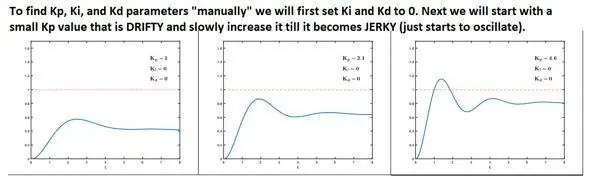
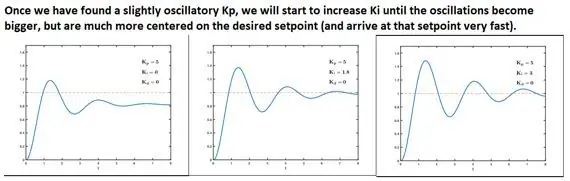
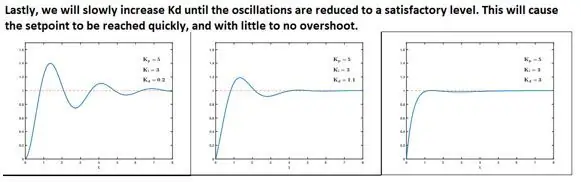
PID параметрүүдийг олох хэд хэдэн арга байдаг боловч бидний нөхцөл байдал нь параметрүүдийг олохын тулд илүү "гар аргаар" туршилтын аргыг ашиглах боломжийг олгодог өвөрмөц талуудтай. Бидэнд байгаа өвөрмөц талууд нь:
- Туршилтанд оролцогчид (та) машин хэрхэн ажилладаг талаар сайн ойлголттой байдаг
- Хянагч галзуурсан тохиолдолд хүний биед гэмтэл учруулах эрсдэлгүй, хянагчийн тохиргоо тааруу байгаагаас роботыг гэмтээх аюул байхгүй.
- Гэрлийн мэдрэгч бол маш мэдрэмтгий төхөөрөмж бөгөөд ганцхан гэрлийн мэдрэгч байдаг тул эцсийн дүндээ бага зэрэг сайн үр дүнд хүрнэ гэж найдаж болно. Тиймээс "хамгийн сайн хүчин чармайлт" нь бидний туршилтанд тохиромжтой
Нэгдүгээрт, бид хамгийн сайн Kp-ийг сонгохын тулд "03 шугам" -ыг ашигласан (GOOD Set-цэг ба JERKY Kp-ийн утгууд дээрх 18 ба 20-р алхамуудын утгууд). Kp -ийн JERKY утгыг хэрхэн олсон тухай зааврыг эхний графикаас үзнэ үү.
Ки -ийг тодорхойлохын тулд "04 line" програм хангамжийг ашиглана уу. Бид эхлээд "4 мөр" -ийг өөрчилж, дээрх 18, 20 -р зүйлд бичсэн утгуудтай болно. Дараа нь бид Ki-ийг аажмаар нэмэгдүүлэх болно, энэ нь биднийг маш хурдан тохируулах цэг рүү шилжүүлэх болно. Хоёр дахь графикийг үзээд Ki-ийн утгыг хэрхэн сонгох тухай зааврыг үзнэ үү.
21 Тоглоомын цэг дээр хамгийн хурдан тогтдог Ки-ийн хамгийн хурдан утга
Kd -ийг тодорхойлохын тулд "05 line" програмыг ашиглана уу. Эхлээд 18, 20, 21-р алхамуудын утгыг агуулсан "5 мөр" -ийг өөрчил, дараа нь Kd-ийг нэмэгдүүлж, тогтоосон цэгт хурдан хүрч, хэрэв байгаа бол маш бага хэтрүүлэлттэй ажиллах эцсийн роботыг авах хүртэл нэмэгдүүл. Гурав дахь график дээр Kd -ийг хэрхэн сонгох тухай зааврыг харуулав.
22 Kd -ийн OPTIMAL утга _
23 ОДОО ТАНЫ РОБОТ ХЭРХЭН ГАЗРЫН ДУГУЙЛАХ ХЭРХЭН ХУГАЦАА ХИЙХ ВЭ ??? _
Алхам 14: Дүгнэлт
Лабораторийн туршилт маш амжилттай болсон. Эхний график дээр үзүүлсэн 10 (арван) ажлын станц + роботын тохиргоог ашиглан 20 орчим оюутантай бол нөөцийн бүртгэл огт байгаагүй. Туршилтын үеэр хамгийн ихдээ гурван робот зам тойрч байв.
PID хяналтын хэсгийг (хамгийн багадаа "04 мөр" ба "05 мөр" програмуудыг) тусгасан ойлголтуудаас шалтгаалан тусад нь гаргахыг зөвлөж байна.
Энд миний сонгосон утгыг ашиглан хяналтын явцыг харуулсан видео бичлэгүүдийн дараалал байна ("01 мөр" -ээс "05 мөр" хүртэл), гэхдээ оюутан бүр арай өөр утгуудыг гаргаж ирсэн бөгөөд үүнийг хүлээж байна!
Санаж байна уу: Маш сайн бэлтгэгдсэн роботын баг тэмцээний тэмцээнд тааруухан оролцдог гол шалтгаануудын нэг нь тухайн тэмцээн болох газарт яг тохиргоо хийгээгүй явдал юм. Жолоодлогын улмаас мэдрэгчүүдийн гэрэлтүүлэг, байрлал бага зэрэг өөрчлөгдөх нь параметрийн утгад ихээхэн нөлөөлдөг.
- 01 шугам (On -Off) Lego роботуудтай PID хяналт -
- 02 шугам (Dead-Zone-тай унтраах) Lego роботтой PID хяналт-https://videos.ecpi.net/Watch/n4A5Lor7
- Lego роботтой 03 шугам (пропорциональ) PID хяналт -
- Лего роботуудтай 04 шугам (пропорциональ -интеграл) PID хяналт -
- 05 шугам (пропорциональ-интеграл-дериватив) Lego роботуудтай PID хяналт-https://videos.ecpi.net/Watch/s6LRi5r7
Зөвлөмж болгож буй:
Servo мотор ба хурдны хяналтыг ашиглан эргэдэг сэнс: 6 алхам

Servo мотор ба хурдны хяналтыг ашиглан эргэдэг сэнс: Энэхүү гарын авлагад бид servo мотор, потенциометр, arduino, Visuino ашиглан тохируулах хурдтай сэнсийг хэрхэн эргүүлэх талаар сурах болно
Объект хандалтат програмчлал: Объект үүсгэх Сурах/заах арга/Shape Puncher ашиглан техник: 5 алхам

Объект хандалтат програмчлал: Объект үүсгэх Сурах/заах арга/Shape Puncher ашиглан техник: Объект хандалтат програмчлалд шинээр суралцаж буй оюутнуудад зориулсан сурах/заах арга. Энэ нь тэдэнд ангиас объект үүсгэх үйл явцыг төсөөлөх, харах боломжийг олгох арга юм. EkTools 2 инчийн том цоолтуур; хатуу хэлбэр нь хамгийн тохиромжтой.2. Нэг хэсэг цаас эсвэл
Хяналтын алгоритмыг заах шугамын дагалдагч робот: 3 алхам

Хяналтын алгоритм заах шугам дагагч робот: Би хэдэн жилийн өмнө робот техникийн багш байхдаа энэхүү мөр дагагч роботыг зохион бүтээсэн. Энэхүү төслийн зорилго нь оюутнуудад тэмцээнд оролцохын тулд роботыг дагаж мөрдөх кодыг зааж сургах, мөн If/Else болон PID хяналтыг хооронд нь харьцуулах явдал байв. Бас үгүй
Please-open.it ашиглан өөрийн хандалтын хяналтыг бий болго: 4 алхам

Please-open.it ашиглан өөрийн хандалтын хяналтыг бий болго: Please-open.it нь Францад төвтэй бөгөөд бид энэ төсөл дээр бүтэн цагаар ажиллах гэж байна. Бид бизнес эрхлэгчид (зочид буудал, кемпинг, өртөө, түрээс …) илүү уян хатан шийдлээс илүү хямд үнээр ашиг хүртэхийг хүсч байна
PID алгоритмыг ашиглан өөрийгөө тэнцвэржүүлэх робот (STM MC): 9 алхам

PID алгоритмыг ашиглан өөрийгөө тэнцвэржүүлэх робот (STM MC): Сүүлийн үед объектуудын өөрийгөө тэнцвэржүүлэх чиглэлээр олон ажил хийгдэж байна. Өөрийгөө тэнцвэржүүлэх ойлголт нь урвуу дүүжин савыг тэнцвэржүүлэхээс эхэлсэн. Энэхүү ойлголт нь нисэх онгоцны дизайнд ч хамаатай. Энэ төсөлд бид жижиг загвар зохион бүтээсэн
